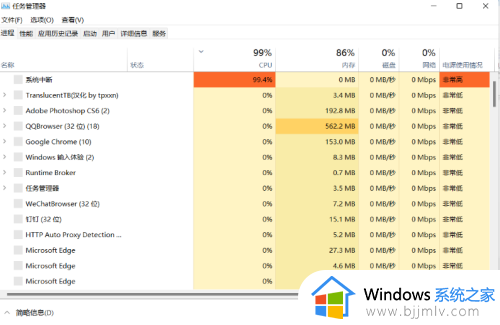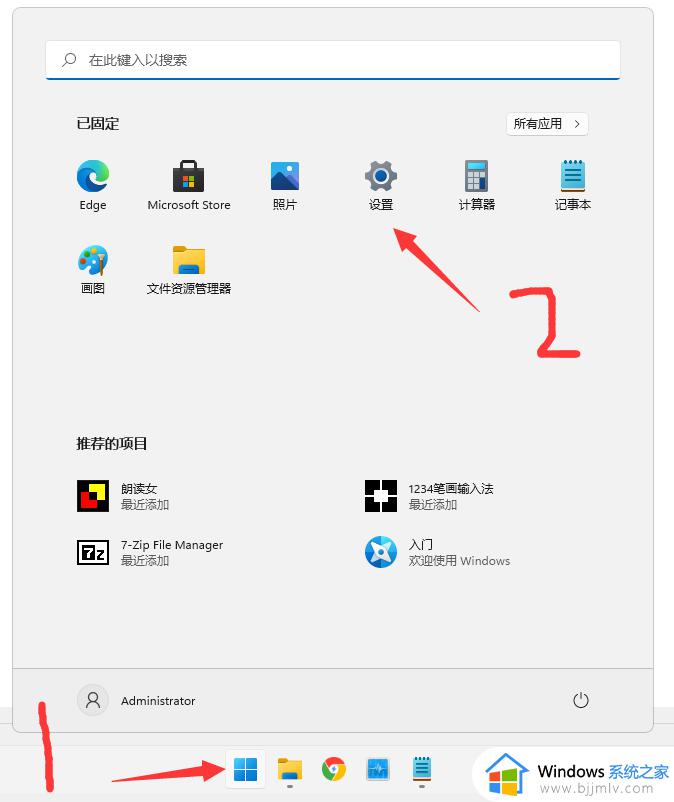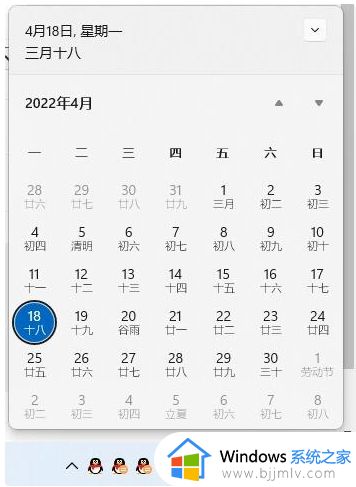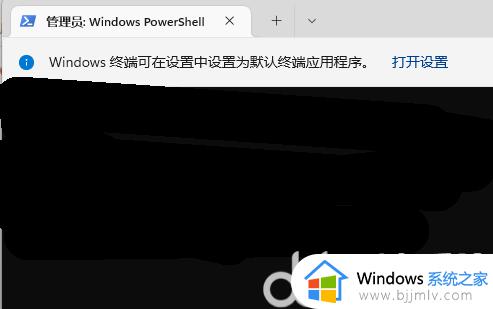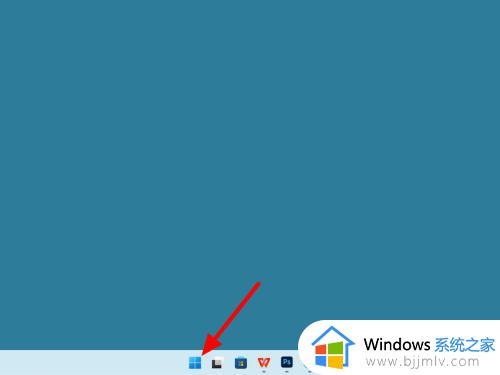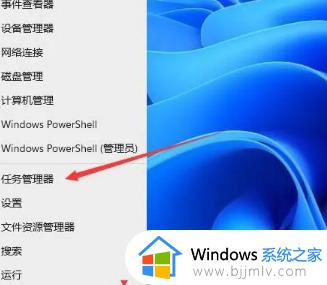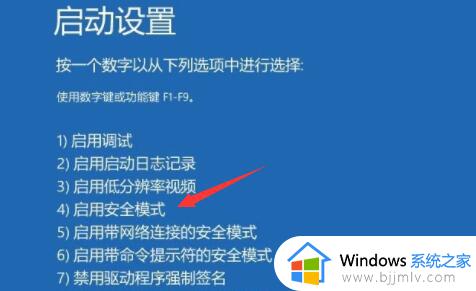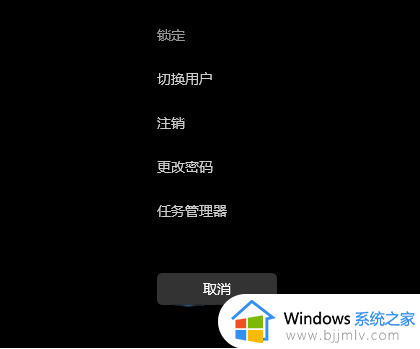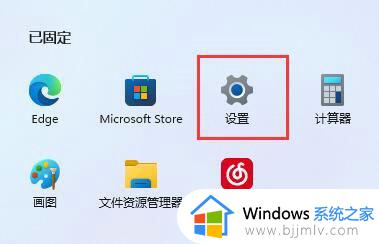win11通常不会下载,请在打开前确保信任怎么处理
更新时间:2023-06-05 09:49:55作者:runxin
我们在使用win11电脑时也经常需要在网上下载一些文件来使用,不过有些用户在浏览器上下载文件的时候,难免会遇到需要信任的提示,其实这是因为win11系统安全防护功能在起作用,对于这种情况小编这里就来教大家win11通常不会下载,请在打开前确保信任处理方。
具体方法:
方法一:
1、首先打开win11的“ 设置 ”
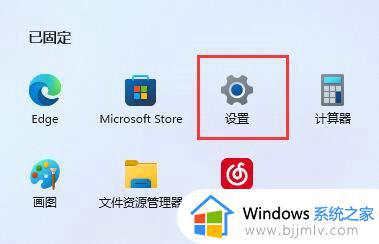
2、接着进入左边栏“ 应用 ”
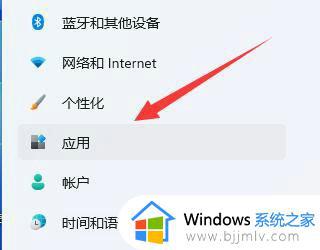
3、然后打开“ 应用和功能 ”选项。
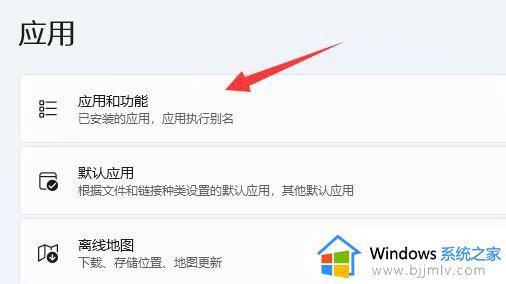
4、在其中修改选择获取应用的位置为“ 任何来源 ”即可。
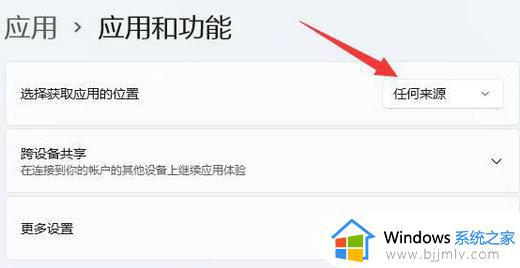
方法二:
1、如果还是不行,那回到设置,在左上角搜索“ 防火墙 ”并打开。
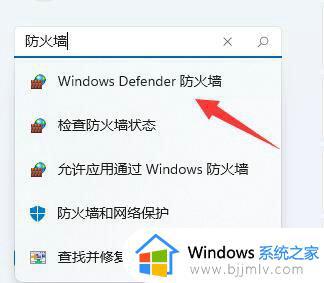
2、然后点击左边“ 启用或关闭Windows defender防火墙 ”
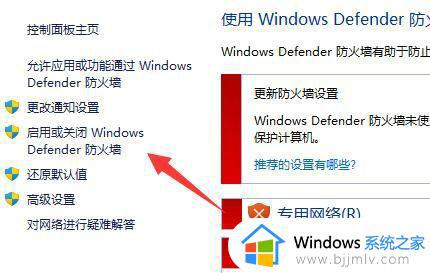
3、最后将防火墙全都关闭并保存就能下载文件了。
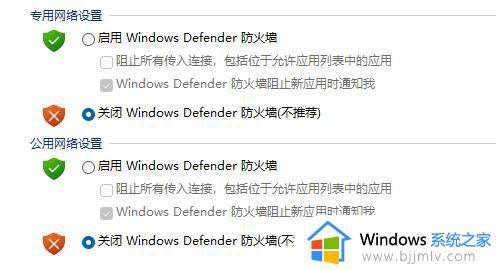
上述就是有关win11通常不会下载,请在打开前确保信任处理方法了,碰到同样情况的朋友们赶紧参照小编的方法来处理吧,希望本文能够对大家有所帮助。